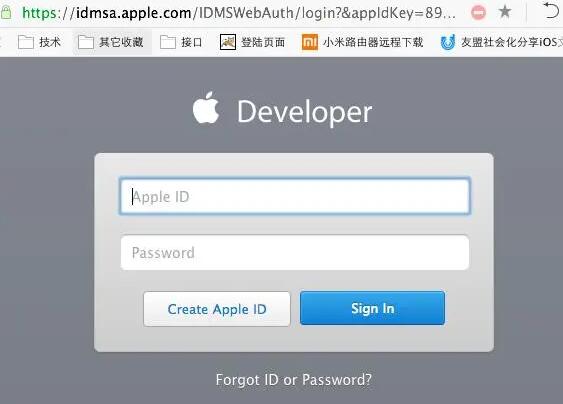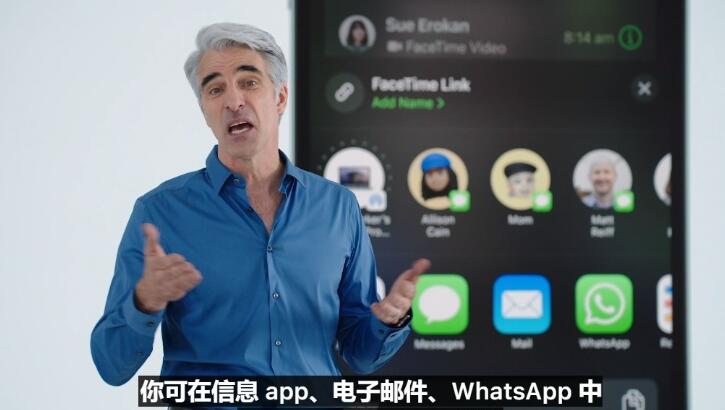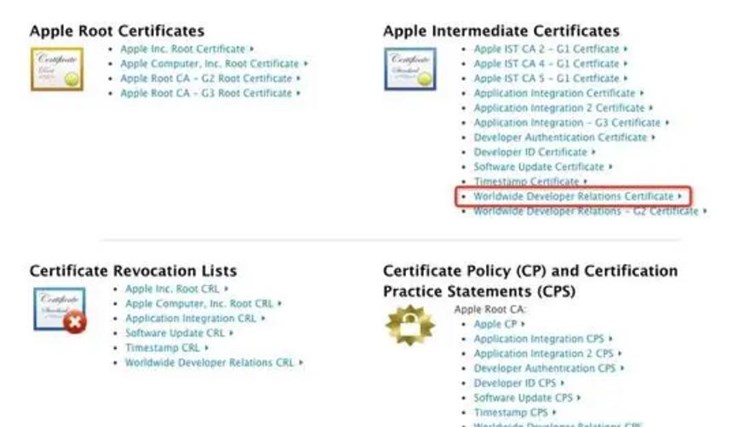苹果免费签名是一个开发者使用免费开发者帐户(也称非webclip生成工具订阅帐户)将非市

场来源应用(这些应用可能在没有付费开发者帐户的情况下无法发布到 App Store 或其他第三方应用市场)签名安装到 iOS 设备的过程。通常,免费签名适用于个人开发者测试应用程序或者是适用于非官方应用的用户。然而,免费签名应用具有一些限制(比如签名有效期为 7 天),如果需要长期使用或发布到商店,最好还是购买苹果的付费开发者账户。
步骤如下:
1. 注册一个免费的 Ap苹果免费补签的软件ple ID:首先,您需要一个苹果帐户。如果您还没有 Apple ID,请前往【https://appleid.apple.com】注册一个新帐户。请注意确保您的 Apple ID 未关联任何付费开发者计划。
2. 下载并安装 Xcode:在您的 Mac 上下载并安装苹果官方开发环境 Xcode,以确保我们具备用于签名的必要工具。下载链接:【https://apps.apple.com/us/app/xcode/id497799835】。
3. 连接并信任 iOS 设备:将您的 iOS 设备与您的 Mac 电脑连接。 如果是第一次连接设备,确保在设备上按照提示进行信任操作。
4. 在 Xcode 中创建项目:运行 Xcode,然后启动一个新项目。在项目设置中填写必要的信息,然后对项目进行调试。
5. 使用免费 Apple ID 登陆开发者帐户:点击 Xcode 左上角的 “Xcode”,然后选择 “首选项”。切换到 “账户” 选项卡,点击左下角的 “+”,登录并将您的免费 Apple ID 添加至 Xcode。
6. 选择和配置开发团队:在 Xcode 的项目设置中,选择 “General” 选项卡。向下滚动,在 “Signing” 部分选择您的 开发团队,您需要在这里选择您的免费 Apple ID。此时 Xcode 会自动生成配置文件并在设备上安装。
7. 代码签名:点击 “Product” 菜单,选择 “Destination”,确保选择了已连接的 iOS 设备。点击 “Product” 菜单中的 “Build”,此时 Xcode 会对项目进行编译并对其进行免费签名。最后,在 “Window” > “Devices and Simulators” 中,将创建的应用拖至已连接的 iOS 设备。
经过以上步骤,您的免费签名应用将成功安装在您的 iOS 设备上。请注意:免费签名的有效期只有 7 天,到期后需要重新签名。同时,由于未注册付费开发者帐户,可能会遇到框架和功能限制。如果需要长期使用或发布到软件商店,强烈建议注册并使用苹果的付费开发者帐户。

 IOS免签
IOS免签